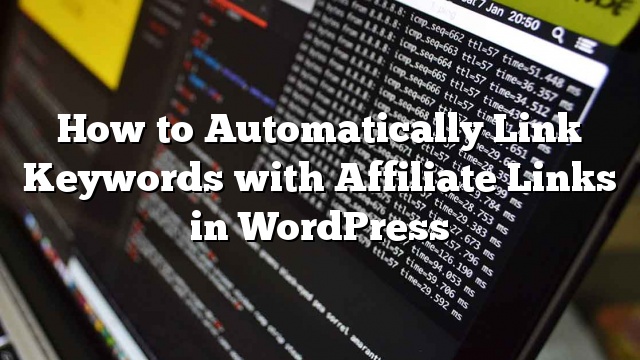Maraming mga publisher ng nilalaman ang gumagamit ng kaakibat na pagmemerkado upang kumita ng pera online. Ang problema ay kung minsan ay maaari mong kalimutang idagdag ang mga link sa mga affiliates sa iyong artikulo kaya nag-iiwan ng pera sa talahanayan. Sa kabutihang-palad, mayroong isang madaling solusyon upang mabawi ang kita na iyon. Sa artikulong ito, ipapakita namin sa iyo kung paano awtomatikong i-link ang mga keyword sa mga kaakibat na link sa WordPress.

Paano gumagana ang Awtomatikong Mga Affiliate Link sa WordPress?
Pinapayagan ka ng mga awtomatikong link sa plugin na i-convert mo ang mga tukoy na keyword o mga pagbanggit ng brand sa mga link na kaakibat. Tinutulungan nito na i-unlock mo ang mas maraming kita mula sa iyong mga umiiral na mga post sa blog.
Tuwing ngayon at muli paminsan-minsan ay makalimutan mong magdagdag ng mga kaakibat na link sa iyong mga artikulo. Ang problemang ito ay makakakuha ng kahit na mas malaki kapag mayroon kang isang blog ng multi-author.
Ang mga plugin ng auto affiliate link ayusin ang problemang iyon at tulungan kang mapakinabangan ang iyong kita.
Ang isa pang bentahe ng awtomatikong pag-link sa affiliate ay na ito ay magdagdag din ng mga link sa iyong mga mas lumang artikulo kung saan nabanggit ang isang partikular na keyword. Pinapayagan ka nitong hindi lang gawing pera ang iyong bagong nilalaman, ngunit samantalahin din ang iyong mga lumang artikulo.
Tingnan natin kung paano madaling i-setup ang awtomatikong solusyon sa affiliate link sa iyong WordPress site.
Paraan 1: Awtomatikong i-link ang Mga Keyword sa WordPress na may ThirstyAffiliates
Ang unang bagay na kailangan mong gawin ay i-install at i-activate ang plugin na ThirstyAffiliates. Para sa higit pang mga detalye
Sa pagsasaaktibo, kailangan mong bisitahin ang ThirstyAffiliates »Addons pahina at mag-scroll pababa sa seksyon ng Autolinker addon. Susunod, mag-click sa pindutang ‘Pumunta sa add-on page’ upang magpatuloy.

Dadalhin ka nito sa website ng ThirstyAffiliates. Ang Autolinker ay isang bayad na addon, at nagkakahalaga ng $ 49 dolyar. Malamang na mabawi mo ang investment na ito sa unang buwan kung maitakda mo ito nang maayos.
Pagkatapos gawin ang pagbili, magagawa mong i-download ang addon. Susunod, kailangan mong i-install ang Autolinker addon tulad ng iyong pag-install ng anumang iba pang WordPress plugin.
Sa pag-activate, magtungo sa Mga Affiliate na Link »Mga Setting pahina at mag-scroll pababa sa seksyon ng Autolinker.

Una kailangan mong ibigay ang key ng lisensya para sa Autolinker addon. Maaari mong makuha ang impormasyong ito mula sa iyong account sa website ng ThirstyAffiliates.
Susunod, kailangan mong ipasok ang email address na ginamit upang bilhin ang addon. Sa ibaba nito, makakakita ka ng mga pagpipilian upang paganahin o huwag paganahin ang autolinking sa ilang mga pahina tulad ng homepage, mga archive, at mga heading na tag. Maaari mo ring paganahin ang auto-link para sa mga custom na uri ng post at bbPress thread ng forum.
Sa site, may autolinking kami para sa mga heading, mga pahina ng archive, at home page. Higit sa lahat dahil masyadong napapansin sa aming opinyon.
Tiyak na inirerekumenda namin ang pagpapagana sa pagpipiliang Random Autolink Placement dahil ginagawa nito ang iyong mga link sa kaakibat na mas natural. Kung pinagana mo ang pagpipiliang ito, pagkatapos ay i-link lamang ng Autolinker ang unang keyword na nahahanap nito. Habang hindi ito masama kung pinapalitan mo lamang ang bawat banggit ng tatak o keyword nang isang beses, ngunit mukhang masama ito kapag mayroon kang kapalit na dalas na mas mataas kaysa sa 1 (higit pa sa paksang ito sa susunod na artikulo).
Inirerekumenda rin namin na paganahin mo ang autolinking sa iyong mga RSS feed. Makakatulong ito sa iyo na mapakinabangan ang iyong mga kita mula sa mga mambabasa na nagbabasa lamang ng iyong website sa pamamagitan ng mga mambabasa ng RSS. Ang isa pang bentahe ay na ito ay nagbibigay-daan sa gumawa ka ng pera mula sa mga tao na nag-scrape / pagnanakaw ng nilalaman mula sa iyong site.
Dahil ang karamihan sa mga scrap ng script ay nakawin ang artikulo mula sa iyong RSS feed, ang mga artikulo na ito ay maglalaman ng iyong mga link sa kaakibat. Dahil sinimulan namin ang aming blog noong 2009, gumawa kami ng libu-libong dolyar mula sa mga site na nakawin ang aming nilalaman sa pamamagitan ng paggamit ng diskarteng ito.
Sa sandaling na-configure mo ang iyong mga setting, huwag kalimutang mag-click sa pindutan ng i-save ang mga setting upang i-imbak ang iyong mga pagbabago.
Handa ka na ngayong magdagdag ng mga link na kaakibat. Pumunta sa Mga Affiliate na Link »Magdagdag ng Bagong pahina upang idagdag ang iyong unang affiliate link.

Kakailanganin mong magbigay ng isang link na pangalan at ang destination URL. Pagkatapos nito, mag-scroll pababa sa seksyon ng autolinking at magdagdag ng mga keyword na nais mong awtomatikong ma-link.
Maaari kang magdagdag ng maramihang mga keyword na pinaghihiwalay ng kuwit. Maaari ka ring magtakda ng isang limitasyon sa kung gaano karaming beses ang isang keyword ay maaaring ma-link sa isang artikulo.

Sa karamihan ng mga kaso, inirerekumenda namin ang Limitasyon ng 1 na link sa bawat keyword. Sa nakaraan, ginamit namin ang magkaroon ng 3 mga link sa bawat keyword, ngunit nakakakuha ito ng talagang masikip habang lumalaki ang iyong site at mayroon kang daan-daang mga kaakibat na link.
Huwag kalimutan na mag-click sa pindutang ‘I-save ang link’ upang idagdag ang iyong affiliate link.
Ngayon sa bawat oras na lumitaw ang mga keyword na ito sa isang artikulo, awtomatiko silang mai-link sa affiliate link na iyong idinagdag sa itaas.
Para sa mga detalyadong tagubilin
Paraan 2: Mga Keyword ng Link sa Auto sa Affiliate Links gamit ang Pretty Link Pro
Ang Pretty Link Pro ay isa pang mahusay na affiliate link manager at URL shortener plugin para sa WordPress. Pinapayagan ka nitong madaling pamahalaan ang iyong mga link sa WordPress at gamitin ang auto-link na tampok upang awtomatikong magdagdag ng mga kaakibat na link sa iyong mga post sa blog.
Ang unang bagay na kailangan mong gawin ay i-install at i-activate ang plugin ng Pretty Link Pro. Para sa higit pang mga detalye
Sa pag-activate, pumunta sa Pretty Link »Isaaktibo ang Pro pahina upang ipasok ang iyong key ng lisensya. Makikita mo ang impormasyong ito mula sa iyong account sa website ng Pretty Link Pro.

Susunod, tumuloy sa Pretty Link »Magdagdag ng Bagong Link pahina upang idagdag ang iyong mga kaakibat na link.

Una kailangan mong pumili ng isang uri ng pag-redirect. Kailangan mong gamitin ang 301 na permanenteng para sa lahat ng mga affiliate link.
Pagkatapos nito, kailangan mong idagdag ang target na URL, at ang URL na nais mong gamitin bilang pinaikling o balibol na URL.
Kailangan mo ring magdagdag ng pangalan para sa link sa field ng pamagat, at anumang mga tala na nais mong idagdag para sa link.
Ngayon ay kailangan mong mag-click sa tab na ‘Mga Pagpipilian sa Pro’ upang mapalawak ito at idagdag ang mga keyword na nais mong awtomatikong ma-link. Maaari kang magdagdag ng maramihang mga keyword na pinaghihiwalay ng mga kuwit.

Huwag kalimutan na mag-click sa pindutang lumikha upang i-save ang iyong link. Pagkatapos mong i-save ang link, awtomatikong ma-link ang mga keyword na ito sa lahat ng iyong mga post.
Kailangan mo pa ring kontrolin kung paano mo gustong idagdag ang mga awtomatikong link sa iyong mga artikulo. Magagawa mo ito sa pamamagitan ng pagpunta sa Pretty Link »Mga Pagpipilian pahina at mag-click sa tab na ‘Mga Palitan’.

Sa screen na ito, maaari mong paganahin ang mga kapalit pati na rin magtakda ng isang auto-link threshold na nagpapahintulot sa iyo na limitahan kung gaano karaming beses ang isang keyword ay mai-link sa isang artikulo.
Maaari mo ring itakda ang mga link upang buksan sa isang bagong window at siguraduhin na suriin ang opsyon nofollow.
Huwag kalimutan na mag-click sa pindutan ng pag-update upang i-save ang iyong mga pagbabago.
Ang Pretty Link Pro ay isang makapangyarihang plugin na mayroong maraming pagpipilian para sa mga tampok tulad ng pagpapaikli ng URL, pag-redirect, at pamamahala ng link sa kaakibat. Huwag mag-atubiling tuklasin ang mga pagpipiliang ito at baguhin ang mga ito kung kailangan mo.